装机报告
- 格式:docx
- 大小:117.07 KB
- 文档页数:7

计算机装机实训报告实训内容: 计算机组装与维护实训地点: 学校一机房实训目的:通过计算机的组装,认识计算机的硬件和结构,了解计算机的整个组装过程和注意事项。
能够根据安装要求和安装标志正确安装cpu和内存条;能够将安装好cpu和内存条的主板正确、牢固的安装到机箱中;能够正确安装电源盒并能区分各组电源;能正确连接主板电源;能在机箱中固定好硬盘、光驱和软驱;能正确连接硬盘、光驱、软驱的数据线和电源线;能在对应的扩展槽中正确牢固的安装显卡、声卡和网卡;能将机箱面板上的指示灯、开关、前置usb接口等连线正确的连接到主板上;能将显示器、键盘和鼠标正确的连接到主机箱上;能顺利、熟练地从主机箱中拆卸计算机的各个配件。
实习要求:识别计算机的各个部件,能自己动手组装一台计算机。
掌握cpu的接口类型和安装方法及内存插槽的类型和内存条的安装方法;掌握主板的安装方法和安装注意事项;了解电源的分类和atx电源的特点;掌握硬盘、光驱、软驱的安装方法、数据线连接方向的辨别、电源线的安装标记的辨认等;了解扩展槽的种类,显卡、声卡、网卡的接口种类。
理解各连接线接头上英文标签的含义。
了解拆卸微机的注意事项。
二.安装:1.安装主板:首先打开机箱,去掉侧盖。
将主板的i/o端口朝机箱后部,主板的定位孔对准机箱上的主板之撑,用螺栓固定主板。
2.安装cpu:首先将主板socket插座旁的把手轻轻向外拨一点,再向上拉起把手到垂直位置,将cpu的第一脚(缺孔引脚),插入cpu。
应注意圆角对准后插入,以防损坏,并压回把守,卡入把手定位卡固定。
3.安装风扇:将风扇安装到cpu上,把风扇低弹性挂钩挂在socket插座两端的挂钩上,将风扇的三孔电源插头插在主板的风扇电源插座上(一般在cpu附近)。
4.安装内存条:内存条上的缺口对齐主板内存插槽缺口,垂直向下压入插槽中,插槽两侧的白色固定夹“咔”的一声向上自动卡在内存条两侧的缺口上锁牢内存条。
5. 安装电源:将电源放在机箱上,电源的风扇朝机箱后步并对准风扇孔。

装机报告在现在这样一个数字化、信息化高速发展的时代,做工精良、携带方便笔记本成为大多数大学生的首选。
而作为一个在校大学生,在经济条件有所限制的情况下,当然是希望购买一款性价比高的电脑用以日常学习和娱乐。
当然,有人酷爱游戏,有人喜欢玩photoshshop、premire等,所以每个人对于电脑配置要求个各有不同。
下面我以自己的电以戴尔Inspiron 灵越15R(5537)笔记本电脑为例说一下购买理由。
●处理器英特尔酷睿i5 4200U 属于全新的Haswell 低功耗处理器,拥有 2 核心且可通过超线程技术支持到4 个线程。
该处理器基于22nm 制程工艺,核心代号为Haswell ULT,初始主频为1.6GHz,可睿频至2.7GHz,共享的三级缓存为3MB,整体TDP 为15W。
●主板●内存DIMM 2:三星 DDR3L 1600MHz 4GB其采纳目前30纳米等级的制造工艺,是目前中国市场中最先进的内存颗粒制造工艺,符合204针DDR3内存接口。
其中最为重要的字样,也是本文的重点,它率先支持1.35伏低电压,首次在笔记本内存上实现低于1.5伏标准电压,并且可自动调节电压适应个别笔记本电脑的强制本条1.5伏的工作电压环境。
●显卡●硬盘◆目前主流高端游戏配置一、安装CPU首先打开CPU插槽的顶盖,将CPU的缺口处和主板CPU位缺口处对齐,然后轻轻放下,注意一定要对齐并且不能用力过度,以免出现断针的情况。
放置好了之后盖上顶盖,再按安全栓,步骤是先稍稍往外推然后再按,按下去后再往里推使其复位,这样CPU的安装就完成了。
接下来就是CPU风扇的安装,将风扇的螺丝对准主板的螺丝位,然后平稳地放下。
对准后用十字改锥将螺丝逐个拧紧即可,风扇主体安装好后就要接上电源,将风扇的电源头对准主板的风扇电源接口,小心插好。
此时,CPU部位的安装就全部完成了。
二、安装内存条如图所示,先扳开内存条的安全栓。
对齐内存条底部的缺口处于主板上的缺口处,然后找到内存条底部的缺口,对齐内存条底托。

一、实习背景随着科技的飞速发展,计算机已成为我们日常生活中不可或缺的一部分。
为了更好地了解计算机硬件知识,提高自己的动手能力,我于近期参加了主机装机实习。
通过这次实习,我深入了解了计算机硬件的组成、安装与调试,掌握了主机装机的全过程。
二、实习目的1. 学习计算机硬件知识,了解主机装机的全过程;2. 培养动手实践能力,提高解决实际问题的能力;3. 增强团队协作意识,提高沟通能力。
三、实习内容1. 计算机硬件知识学习在实习过程中,我首先学习了计算机硬件的基本知识,包括CPU、主板、内存、硬盘、显卡、电源等。
通过学习,我对计算机硬件的组成、功能及性能有了更深入的了解。
2. 主机装机实操在掌握计算机硬件知识的基础上,我开始进行主机装机的实操。
以下是我装机过程中的一些步骤:(1)准备装机工具:装机过程中需要用到螺丝刀、显卡卡扣、内存卡扣等工具。
(2)装机前的准备工作:将所有硬件取出,检查各部件是否完好,并准备好安装操作系统所需的软件。
(3)安装主板:将主板固定在机箱内,连接好电源线和数据线。
(4)安装CPU:将CPU插入主板CPU插槽,安装散热器。
(5)安装内存:将内存条插入主板内存插槽,确保内存卡扣扣紧。
(6)安装硬盘:将硬盘固定在机箱硬盘架上,连接好数据线和电源线。
(7)安装显卡:将显卡插入主板PCI-E插槽,固定显卡。
(8)安装电源:将电源固定在机箱内,连接好各部件的电源线。
(9)安装操作系统:将操作系统安装光盘放入光驱,重启计算机,进入BIOS设置,将光驱设置为启动设备,安装操作系统。
(10)安装驱动程序:安装操作系统后,需要安装各硬件的驱动程序,确保硬件正常工作。
3. 装机调试装机完成后,对主机进行调试,检查各硬件是否正常工作。
主要调试内容包括:(1)检查CPU、内存、硬盘等硬件是否正常工作;(2)检查显卡、声卡等外设是否正常工作;(3)检查网络连接是否正常;(4)检查系统稳定性。
四、实习总结1. 通过本次实习,我掌握了主机装机的全过程,提高了自己的动手能力。

装机报告(一)实验目的及意义1.了解目前市场上计算机主要部件如主板、CPU等的性能、特点以及目前流行的电脑配置单;2.掌握电脑的组装过程并且通过计算机的组装,认识计算机的硬件和结构,了解计算机的整个安装过程和注意事项,重点掌握CPU、内存条、主机板的安装和电源的连接,硬盘、光驱的安装和连接。
(二)实验内容一、认识计算机主要部件1.CPU:英语“Central Processing Unit/中央处理器”的缩写,CPU一般由逻辑运算单元、控制单元和存储单元组成。
在逻辑运算和控制单元中包括一些寄存器,这些寄存器用于CPU在处理数据过程中数据的暂时保存。
CPU 主要功能:运算器,控制器。
CPU就是通过这些引脚和计算机其他部件进行通信,传递数据,指令。
目前主流的CPU供应商有Intel公司和AMD公司。
2.CPU风扇:CPU工作的时候要散发出大量的热量,如不及时散热,可能将CPU烧坏,所以加上了风扇达到散热目的。
3.主板:安装在机箱内的一块矩形电路板,上面有计算机的主要电路系统,主板上的扩充槽用于插接各种接口卡,扩展计算机的功能,如显卡、网卡等。
4.内存条:是用来存放计算机正在使用的(即执行中)数据或程序。
我们平常据说的动态内存(即DRAM),指的是当我们将数据写入DRAM后,经过一段时间,数据会丢失,因此需要额外设一个电路进行内存刷新操作。
也就是说它只是一个临时储存器,掉电后数据会消失。
5.硬盘:硬盘是计算机的数据存储中心,我们所使用的应用程序和文档数据几乎都是存储在硬盘上,或从硬盘上读取的。
它包括存储盘片及驱动器。
特点是储存量大。
硬盘是计算机中不可缺少的存储设备。
6.电源:对电脑供电的主要配件,是将AC交流电流转换成直流电压的设备。
电源关系到整个计算机的稳定运行,其输出功率应不小于250W。
7.显卡:显卡也叫显示卡、图形加速卡等。
主要作用是对图形函数进行加速处理。
显示卡通过系统总线连接CPU和显示器,是CPU 和显示器之间的控制设备。

一、实验目的本次装机实验的主要目的是通过实际操作,了解计算机硬件的组装过程,掌握各硬件部件的安装方法和注意事项,提高动手实践能力,为以后独立组装计算机打下基础。
二、实验内容1. 准备工作(1)备齐所需硬件:CPU、主板、内存、硬盘、电源、机箱、显卡、散热器等。
(2)准备工具:螺丝刀、主板安装支架、硬盘固定螺丝等。
(3)准备辅助材料:防静电手环、导线、跳线等。
2. 组装步骤(1)组装机箱:将机箱底板放置在桌面上,按照说明书将主板安装支架固定在机箱内,将主板放置在支架上,用螺丝固定。
(2)安装CPU:将CPU插槽清理干净,将CPU对准插槽,轻轻按下,确保CPU与插槽接触良好。
(3)安装散热器:将散热器安装支架固定在CPU插槽上,将散热器风扇安装到支架上,连接好风扇电源线。
(4)安装内存:将内存插槽清理干净,将内存条对准插槽,轻轻按下,确保内存条与插槽接触良好。
(5)安装硬盘:将硬盘固定在机箱内的硬盘架上,连接好硬盘数据线和电源线。
(6)安装显卡:将显卡插槽清理干净,将显卡对准插槽,轻轻按下,确保显卡与插槽接触良好。
(7)安装电源:将电源固定在机箱内,连接好主板电源线、CPU散热器电源线、硬盘电源线等。
(8)连接线缆:连接好机箱前面板、后置面板、USB、音频等线缆。
(9)检查连接:检查所有连接是否牢固,确保无误。
三、实验过程1. 组装机箱:按照说明书,将主板安装支架固定在机箱内,将主板放置在支架上,用螺丝固定。
2. 安装CPU:将CPU插槽清理干净,将CPU对准插槽,轻轻按下,确保CPU与插槽接触良好。
3. 安装散热器:将散热器安装支架固定在CPU插槽上,将散热器风扇安装到支架上,连接好风扇电源线。
4. 安装内存:将内存插槽清理干净,将内存条对准插槽,轻轻按下,确保内存条与插槽接触良好。
5. 安装硬盘:将硬盘固定在机箱内的硬盘架上,连接好硬盘数据线和电源线。
6. 安装显卡:将显卡插槽清理干净,将显卡对准插槽,轻轻按下,确保显卡与插槽接触良好。
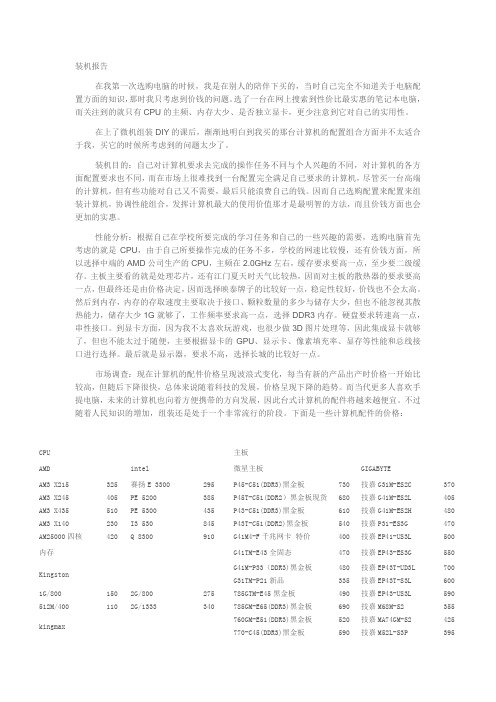
装机报告在我第一次选购电脑的时候,我是在别人的陪伴下买的,当时自己完全不知道关于电脑配置方面的知识,那时我只考虑到价钱的问题。
选了一台在网上搜索到性价比最实惠的笔记本电脑,而关注到的就只有CPU的主频、内存大少、是否独立显卡,更少注意到它对自己的实用性。
在上了微机组装DIY的课后,渐渐地明白到我买的那台计算机的配置组合方面并不太适合于我,买它的时候所考虑到的问题太少了。
装机目的:自己对计算机要求去完成的操作任务不同与个人兴趣的不同,对计算机的各方面配置要求也不同,而在市场上很难找到一台配置完全满足自己要求的计算机,尽管买一台高端的计算机,但有些功能对自己又不需要,最后只能浪费自己的钱。
因而自己选购配置来配置来组装计算机,协调性能组合,发挥计算机最大的使用价值那才是最明智的方法,而且价钱方面也会更加的实惠。
性能分析:根据自己在学校所要完成的学习任务和自己的一些兴趣的需要,选购电脑首先考虑的就是CPU,由于自己所要操作完成的任务不多,学校的网速比较慢,还有价钱方面,所以选择中端的AMD公司生产的CPU,主频在2.0GHz左右,缓存要求要高一点,至少要二级缓存。
主板主要看的就是处理芯片,还有江门夏天时天气比较热,因而对主板的散热器的要求要高一点,但最终还是由价格决定,因而选择映泰牌子的比较好一点,稳定性较好,价钱也不会太高。
然后到内存,内存的存取速度主要取决于接口、颗粒数量的多少与储存大少,但也不能忽视其散热能力,储存大少1G就够了,工作频率要求高一点,选择DDR3内存。
硬盘要求转速高一点,串性接口。
到显卡方面,因为我不太喜欢玩游戏,也很少做3D图片处理等,因此集成显卡就够了,但也不能太过于随便,主要根据显卡的GPU、显示卡、像素填充率、显存等性能和总线接口进行选择。
最后就是显示器,要求不高,选择长城的比较好一点。
市场调查:现在计算机的配件价格呈现波浪式变化,每当有新的产品出产时价格一开始比较高,但随后下降很快,总体来说随着科技的发展,价格呈现下降的趋势。
一、焊接:拿到PCB之后,大家可以先欣赏下,PCB板质量还是不错的。
注意下图画红圈的继电器RS1、D7、R54、R15、C24不用安装焊接焊接前先制作电感,用套件中附带的1.2毫米直径铜丝,在10欧姆/4W电阻上绕9圈注意绕制起始点和方向,如果方向反了,将安装不上。
下面就开始焊接了,焊接原则也就是先低后高,先易后难,一般也就先焊电阻、小晶体管、小电容等,下面这个是焊好小电阻的。
接着焊接薄膜电容、保险管、电感、恒流管等焊接恒流管要注意了,这个是PCB板上唯一没零件代号的(原版就是如此,在C2旁边),焊接时候,要注意管身上的小突点,跟PCB板上标识相对应,同时管身要与PCB板保持1~2毫米距离,防止管身跟焊盘短路。
三极管T16、T17,分别安装BC550、BC560下面二极管、三极管焊接,将涉及到管脚排列问题,约定成俗,是将管子有字迹面面对自己,管脚朝下,从左向右依次为1、2、3脚。
PCB板上二、三极管的地方,有注明“1”的,就对应管子的第一脚。
T1安装C3423,这个地方用脚短的(脚长的用在T2、T3处)。
T6焊接A1360运放焊接时候,也要注意运放管身小突点要与PCB板上标识相对应。
最后焊上无感电阻、6只220u/100V电容,这样这个板正面就焊接得差不多啦(主滤波C22、C23最后焊)。
接下来就是安装匀热器,利用套件配的白色通管,以及3*12毫米内六角螺丝,将整流管匀热器以及功率管匀热器,安装在PCB板上安装好后的样子(注意匀热器螺丝不要拧紧了,方便匀热器前后调整,以便让匀热器两边的管子能更好的贴在匀热器上)。
整流二极管安装很简单,将背面均匀涂上导热硅脂,然后贴在匀热器上,再上下左右滑动下,以便挤出管身与匀热器之间的空气,让导热硅脂均匀的填充在管身与匀热器之间,导热硅脂不要太厚,以免影响传热。
后面要安装的云母片、三极管,都要按照这种方式处理。
因为有些整流二极管脚可能短点,背面焊接不到,那么就可以直接焊在上面完成后的整流二极管接下来安装的T2、T3(C3423),就要注意了,是背靠背重叠安装在匀热器上的。
实习报告实习单位:XX电脑公司实习岗位:主机装机工程师实习时间:2021年6月1日至2021年6月30日一、实习背景随着科技的不断发展,计算机已经成为人们生活和工作中不可或缺的工具。
主机装机作为计算机组装和维护的重要环节,对于计算机的性能和稳定性起着至关重要的作用。
为了提高自己的实践能力和专业技能,我选择了主机装机实习,以便更好地了解计算机内部结构和组装过程,为今后的职业发展打下坚实的基础。
二、实习内容1. 学习计算机硬件知识在实习期间,我首先学习了计算机硬件方面的知识,包括各种硬件设备的作用、性能和选购技巧。
通过学习,我了解了CPU、主板、内存、硬盘、显卡、电源等主要硬件的性能参数和选购要点,为后续的装机实践打下了基础。
2. 掌握装机技巧在实际装机过程中,我学习了如何正确安装和调试计算机硬件,包括CPU安装、内存安装、硬盘安装、显卡安装、电源安装等。
同时,我还掌握了各种硬件设备的拆卸和组装方法,以便在今后的维护工作中能够迅速解决问题。
3. 学习计算机软件知识除了硬件知识,我还学习了计算机软件方面的知识,包括操作系统安装、驱动程序安装、常用软件使用等。
通过实习,我熟悉了Windows、Linux等操作系统的安装过程,掌握了各类驱动程序的安装方法,为计算机的稳定运行提供了保障。
4. 实践案例分析在实习期间,我参与了多个实践案例的分析,包括计算机组装、系统安装、硬件故障排查等。
通过实际操作,我学会了如何根据用户需求配置计算机硬件,如何解决计算机在运行过程中出现的问题,提高了自己的实际操作能力。
三、实习收获1. 提高了自己的专业技能通过实习,我深入了解了计算机硬件和软件方面的知识,掌握了装机和维护的技巧,使自己的专业技能得到了进一步提高。
2. 增强了团队协作能力在实习过程中,我与同事们共同完成各项任务,学会了倾听、沟通、协作,提高了自己的团队协作能力。
3. 培养了自主学习和解决问题的能力面对实践中遇到的问题,我学会了查阅资料、请教同事,逐步培养了自己的自主学习和解决问题的能力。
装机实验报告总结部分本次装机实验是为了了解计算机硬件组装的过程,通过实际操作来增强对计算机硬件的认识并提升技能。
通过实验,我们对硬件的配件、安装方式以及相关注意事项有了深入了解,并且成功搭建了一台功能完善的计算机。
在实验过程中,我们首先研究了计算机各硬件组件的选择和搭配。
根据实验需求和预算,我们选购了主板、处理器、内存、硬盘、显卡、电源等配件,并保证它们的互相兼容性。
我们参考了市场上的报价和性能对比,选择了价格合理、性能适中的硬件配件。
其次,我们进行了硬件的安装。
我们在实验室中准备了相应的工具和设备,按照装机手册中的步骤,逐一将硬件配件安装到机箱中。
并且,我们遵守了静电防护措施,使用了静电防护手套和腕带,以确保装机过程中不会对硬件设备造成损害。
在硬件安装的过程中,我们遇到了一些困难和问题。
例如,我们在安装内存条时,没有将条插准确,导致电脑无法正常启动。
经过检查和重新安装,我们解决了这个问题。
此外,我们在插拔硬盘和显卡时,需要小心操作,以避免损坏硬件接口。
最后,我们进行了系统安装和硬件调试。
我们选择了准备好的操作系统安装盘,按照提示进行操作系统的安装。
在安装完成后,我们更新了系统驱动程序,并进行硬件的性能测试和稳定性测试。
通过这些测试,我们确保了计算机的正常运行和硬件的稳定性。
通过本次装机实验,我深刻体会到了计算机硬件的重要性和装机的复杂性。
只有正确选择和安装适合的硬件配件,才能保证计算机的正常运行和性能优化。
在实验过程中,我充分发挥了团队合作的优势,与同学们共同解决了遇到的问题,并且通过实践加深了对计算机硬件知识的理解。
总结来说,本次装机实验是一次非常有意义的实践活动。
通过亲自动手操作,我对计算机硬件的组成和安装方法有了更深入的认识,并且在实践中获取了解决问题的经验。
这将为我今后的学习和工作奠定坚实的基础,提高我对计算机硬件的实际操作能力。
一、引言随着信息技术的飞速发展,计算机已经成为我们日常生活中不可或缺的工具。
为了更好地适应社会需求,提高自己的计算机操作技能,我参加了装机实训课程。
通过这次实训,我对计算机硬件有了更深入的了解,掌握了装机的基本流程和技巧,以下是我对装机实训的心得体会。
二、实训过程1. 理论学习在实训开始前,我们首先进行了计算机硬件知识的学习。
通过查阅资料、观看视频,我对CPU、主板、内存、硬盘、显卡等硬件有了初步的认识。
此外,我还学习了计算机组装的基本原则和注意事项。
2. 实操训练在理论学习的基础上,我们开始了实操训练。
实训过程中,我们按照以下步骤进行:(1)备齐工具和配件:准备好螺丝刀、显卡夹具、内存插槽清理剂等工具,以及CPU、主板、内存、硬盘、显卡等配件。
(2)清理主板:用内存插槽清理剂擦拭主板,确保插槽干净。
(3)安装CPU:将CPU放入主板CPU插槽,注意方向,轻轻插入。
(4)安装散热器:将散热器固定在CPU上,确保散热器与CPU接触良好。
(5)安装内存:将内存条插入主板内存插槽,注意方向。
(6)安装硬盘:将硬盘固定在机箱内,连接数据线和电源线。
(7)安装显卡:将显卡插入主板PCI-E插槽,连接电源线。
(8)连接电源线:将电源线连接到主板、硬盘、显卡等设备。
(9)检查各部件连接是否牢固,确保无误。
(10)开机测试:检查计算机是否正常运行。
三、心得体会1. 增强动手能力通过这次实训,我学会了如何组装一台计算机,提高了自己的动手能力。
在实训过程中,我遇到了许多问题,如配件安装不规范、设备连接不牢固等,通过不断尝试和请教同学、老师,我逐渐克服了这些困难。
2. 深入了解硬件知识在实训过程中,我对计算机硬件有了更深入的了解。
我明白了CPU、主板、内存、硬盘、显卡等硬件之间的联系,以及它们对计算机性能的影响。
这对我今后在计算机领域的发展具有重要意义。
3. 培养团队协作精神在实训过程中,我们分成小组进行组装,每个小组负责不同的环节。
装机报告院系:应用物理与材料学院专业:光电子工程学号:姓名:时间:2011年12月25日成绩:装机目的:读大学的时候使用,需要满足大学四年的学习性能要求及偶尔看电影使用。
不要求拥有高性能的图形处理能力和运算能力。
性能分析:用XP系统,使用低端的CPU即可,图形处理使用集成显卡。
为了满足看电影的较好享受,所以采用较高显示质量的显示器和优质的低音炮外置音箱。
由于只要求使用4年左右,所以其他配置均使用价格便宜的配件为主。
性能分析:使用英特尔Pentium(奔腾) 双核E5400 @ 2.70GHz处理器是中端处理器,能满足要求,主板使用:昂达G31C即可。
2G内存可以满足XP系统使用了。
硬盘方面由于价格相差不是很大,所以使用500G、7200转的希捷硬盘。
显卡方面,使用较低端的显卡配一个三星19寸的显示器,光驱要可刻录机声卡:英特尔网上看好:82801G(ICH7) 高保真音频网卡:瑞昱市场调研:英特尔Pentium(奔腾) 双核E5400 @ 2.70GHz价格为:450元~500元.昂达主板G31C价格为:300~350元 2 GB ( 金士顿)价格为300元左右希捷500G硬盘价格为600元左右,三星显示器价格为800块左右实际效果:能够完全达到预期效果,各项性能均满足需要甚至更强大。
使用360硬件大师进行了测试,结果如图:各项硬件测试结果如下:电脑型号OEM 台式电脑操作系统Windows XP 专业版32位SP3 ( DirectX 9.0c )处理器英特尔Pentium(奔腾) 双核E5400 @ 2.70GHz主板昂达G31C (英特尔P35/G33/G31/P31 Express - ICH7) 内存 2 GB ( 金士顿DDR2 800MHz )主硬盘希捷ST3500418AS ( 500 GB / 7200 转/分)显卡Nvidia GeForce 7300 GS ( 128 MB )显示器三星SAM04A2 SyncMaster ( 19.1 英寸)光驱东芝-三星CDDVDW TS-H663C DVD刻录机声卡英特尔82801G(ICH7) 高保真音频网卡瑞昱RTL8102E/8103E Family PCI-E Fast Ethernet NIC --------[ 主板]----------------------------------------------------------------------------------主板型号昂达G31C芯片组英特尔P35/G33/G31/P31 Express - ICH7序列号OEMBIOS Phoenix Technologies, LTD 6.00 PG制造日期08/19/2010--------[ 处理器]-------------------------------------------------------------------------------- 处理器英特尔Pentium(奔腾) 双核E5400 @ 2.70GHz速度 2.70 GHz (200 MHz x 13.5) / 前端总线: 800 MHz处理器数量核心数: 2 / 线程数: 2核心代号Wolfdale生产工艺45 纳米插槽/插座Socket 775 (FC-LGA6)一级数据缓存 2 x 32 KB, 8-Way, 64 byte lines一级代码缓存 2 x 32 KB, 8-Way, 64 byte lines二级缓存 2 MB, 8-Way, 64 byte lines (速度: 2693 MHz)特征MMX, SSE, SSE2, SSE3, SSSE3, EM64T, EIST--------[ 硬盘]----------------------------------------------------------------------------------产品希捷ST3500418AS大小500 GB转速7200 转/分缓存16 MB硬盘已使用共23 次,累计126 小时固件CC46接口SATA II数据传输率300 MB/秒特征S.M.A.R.T, 48-bit LBA, NCQ--------[ 内存]----------------------------------------------------------------------------------DIMM 2: 金士顿DDR2 800MHz 2GB型号7F98序列号: A406F6AC模块位宽: 64 Bits模块电压: SSTL 1.8V--------[ 显卡]----------------------------------------------------------------------------------主显卡Nvidia GeForce 7300 GS显存128 MBBIOS版本Version 5.72.22.34.00BIOS日期02/22/06驱动版本 6.14.11.7519驱动日期20080516--------[ 显示器]--------------------------------------------------------------------------------产品三星SAM04A2 SyncMaster制造日期2009 年09 月屏幕尺寸19.1 英寸(41 厘米x 26 厘米)显示比例宽屏16 : 10分辨率1280 x 720 32 位真彩色Gamma 2.20电源管理Active-Off--------[ 光驱]----------------------------------------------------------------------------------产品东芝-三星CDDVDW TS-H663C DVD刻录机缓存/固件: 2048 KB / CM00--------[ 声卡]---------------------------------------------------------------------------------- 声卡英特尔82801G(ICH7) 高保真音频--------[ 网卡]----------------------------------------------------------------------------------网卡瑞昱RTL8102E/8103E Family PCI-E Fast Ethernet NIC -------[ PCI设备]-------------------------------------------------------------------------------设备P35/G33/G31/P31 Express DRAM Controller设备ID 29C0h制造商Intel制造商ID 8086h类别Bridge / PCI to HOST子系统制造商Intel子系统ID 29C08086h(Generic ID)设备P35/G33/G31/P31 Express PCI Express Root Port设备ID 29C1h制造商Intel制造商ID 8086h类别Bridge / PCI to PCI设备82801G(ICH7) HD Audio Controller设备ID 27D8h制造商Intel制造商ID 8086h类别Multimedia / Hi-definition Audio子系统制造商Intel子系统ID 27D88086h(Generic ID)设备N10/ICH7 PCI Express Root Port设备ID 27D0h制造商Intel类别Bridge / PCI to PCI设备N10/ICH7 PCI Express Root Port设备ID 27D4h制造商Intel制造商ID 8086h类别Bridge / PCI to PCI设备N10/ICH7 USB Universal Host Controller 设备ID 27C8h制造商Intel制造商ID 8086h类别Serial / USB (UHCI)子系统制造商Intel子系统ID 27C88086h(Generic ID)设备N10/ICH7 USB Universal Host Controller 设备ID 27C9h制造商Intel制造商ID 8086h类别Serial / USB (UHCI)子系统制造商Intel子系统ID 27C98086h(Generic ID)设备N10/ICH7 USB Universal Host Controller 设备ID 27CAh制造商Intel制造商ID 8086h类别Serial / USB (UHCI)子系统制造商Intel子系统ID 27CA8086h(Generic ID)设备N10/ICH7 USB Universal Host Controller 设备ID 27CBh制造商Intel制造商ID 8086h类别Serial / USB (UHCI)子系统制造商Intel子系统ID 27CB8086h(Generic ID)设备N10/ICH7 USB2 Enhanced Host Controller 设备ID 27CCh制造商Intel类别Serial / USB 2.0 (EHCI)子系统制造商Intel子系统ID 27CC8086h(Generic ID)设备82801GB(ICH7 A1 step) Hub Interface to PCI Bridge 设备ID 244Eh制造商Intel制造商ID 8086h类别Bridge / PCI to PCI (Subtractive Decode)设备ICH7 LPC Interface Controller设备ID 27B8h制造商Intel制造商ID 8086h类别Bridge / PCI to ISA子系统制造商Intel子系统ID 27B88086h(Generic ID)设备N10/ICH7 Serial ATA Storage Controller设备ID 27C0h制造商Intel制造商ID 8086h类别Storage / IDE (ATA)子系统制造商Intel子系统ID 27C08086h(Generic ID)设备N10/ICH7 SMBus Controller设备ID 27DAh制造商Intel制造商ID 8086h类别Serial / SMBus Controller子系统制造商Intel子系统ID 27DA8086h(Generic ID)设备GeForce 7300 GS设备ID 01DFh制造商Nvidia制造商ID 10DEh类别Display / VGA设备RTL8102E/8103E Family PCI-E Fast Ethernet NIC设备ID 8136h制造商Realtek类别Network / Ethernet子系统制造商Realtek子系统ID 813610ECh(Generic ID)--------[ USB设备]---------------------------------------------------------------------------------------[ 其他]----------------------------------------------------------------------------------键盘标准101/102 键或Microsoft 自然PS/2 键盘鼠标PS/2 Compatible 鼠标--------[ 传感器]--------------------------------------------------------------------------------名称: ITE IT8712CPU温度: 37 ℃显卡温度: 64 ℃主硬盘温度: 34 ℃主板温度: 58 ℃风扇转速: 2136 RPM从结果可知,这是一架中端电脑。